解決 Windows 11 或 10 中「無法退出 S 模式」問題的 9 種方法

重點
- 如果您無法登出 Windows S 模式,可能是由於 Microsoft 伺服器出現問題。
- 在工作管理員中重新啟動 wauserv 服務,以修復 Microsoft 更新服務的任何故障,該服務處理電腦上與更新相關的任務。
- 嘗試登出 Microsoft Store 並重新登錄,然後再次嘗試登出 Windows S 模式。
Windows S 模式是 Windows 11 和 10 的受限版本,您只能從 Microsoft Store 安裝應用程序,無法存取註冊表或群組原則編輯器,並且只能使用 Bing 作為預設瀏覽器。要安裝 Microsoft Store 中不可用的應用程序,您必須退出 Windows S 模式並升級。但有時,您會因為錯誤而無法退出 S 模式。
嘗試這九個修復以永遠擺脫 Windows S 模式。
1.檢查微軟伺服器狀態
Windows S 模式有其優點與缺點;退出它的唯一方法是透過 Microsoft Store。但是,如果 Microsoft 伺服器因任何問題而關閉,您在嘗試退出 S 模式時將會遇到問題。因此,請檢查官方Microsoft 服務狀態網站或Microsoft Store 的X 頁面用於中斷報告。
您也可以查看第三方網站,例如Down Detector。在這種情況下,請耐心等待 Microsoft 修復問題。如果您在 PC 上使用VPN 服務,請暫時斷開連接,然後重試退出 S 模式。
2.檢查Microsoft Store安裝服務
Microsoft 更新服務處理您的 PC 上所有與更新相關的任務。如果出現任何故障,您必須重新啟動它才能再次工作。
- 按 Ctrl + Shift + Esc 開啟工作管理員。
- 點選服務。
- 在清單中找到 wauserv 服務並右鍵點選它。選擇重新啟動。
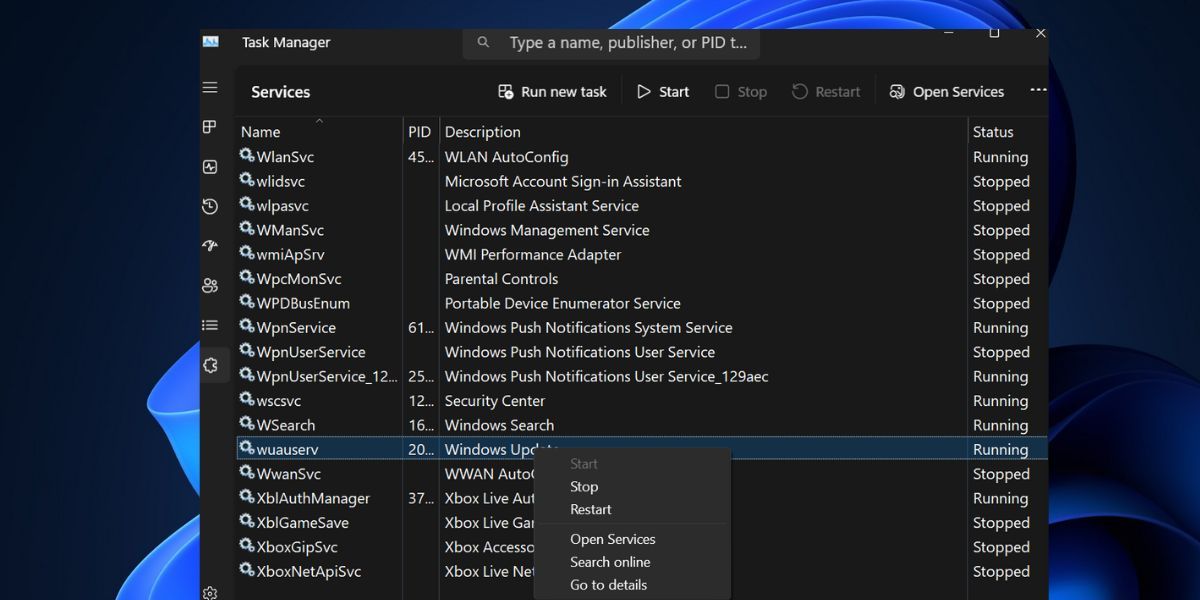
- 退出任務管理器。
3.登出並重新登入
您可以嘗試登出 Microsoft Store,然後重新登入。之後,您可以重新嘗試登出 S 模式。
- 啟動微軟商店。
- 點選個人資料> 退出。
- 關閉並重新啟動 Microsoft Store 應用程式。
- 點選個人資料> 登入> 選擇您的 Microsoft 帳戶,然後點選繼續。
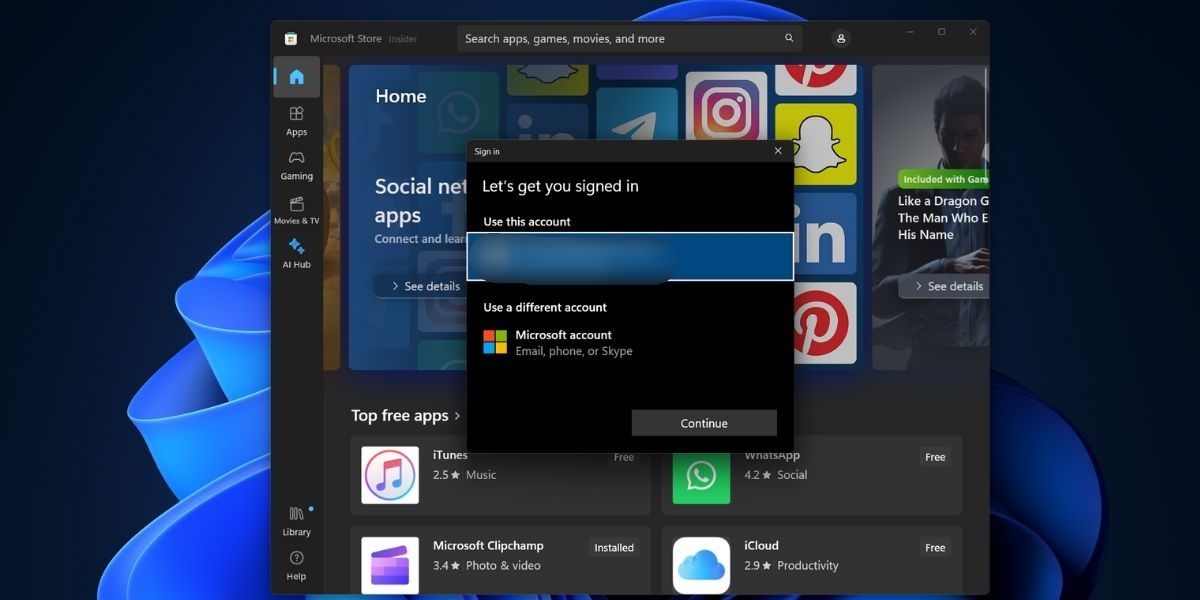
- 輸入您的電腦PIN ,然後完成登入程序。
- 重試退出 S 模式。
4.更新所有商店應用程式
過時的應用程式(包括 Microsoft Store)可能會在嘗試退出 S 模式時造成問題。您必須使用 Microsoft Store 更新部分更新所有這些內容。甚至 Microsoft Store 應用程式的更新也可以在這裡找到。
- 啟動 Microsoft Store 應用程式。
- 導覽至左下方區域並點選庫圖示。
- 點選取得更新按鈕檢查所有可用更新。
- 點選全部更新按鈕。
- 等待更新安裝,然後關閉 Microsoft Store 應用程式。
- 重新啟動您的電腦。
5. 設定正確的日期和時間
PC 上不正確的日期和時間設定可能會導致安裝或刪除 Windows 功能時出現問題。因此,您必須手動將日期和時間設定與 Windows 伺服器同步。
- 前往系統托盤通知區域,然後右鍵點選日期和時間 圖示。
- 點選調整日期和時間選項。
- 向下捲動至其他設定部分,然後點選立即同步按鈕。
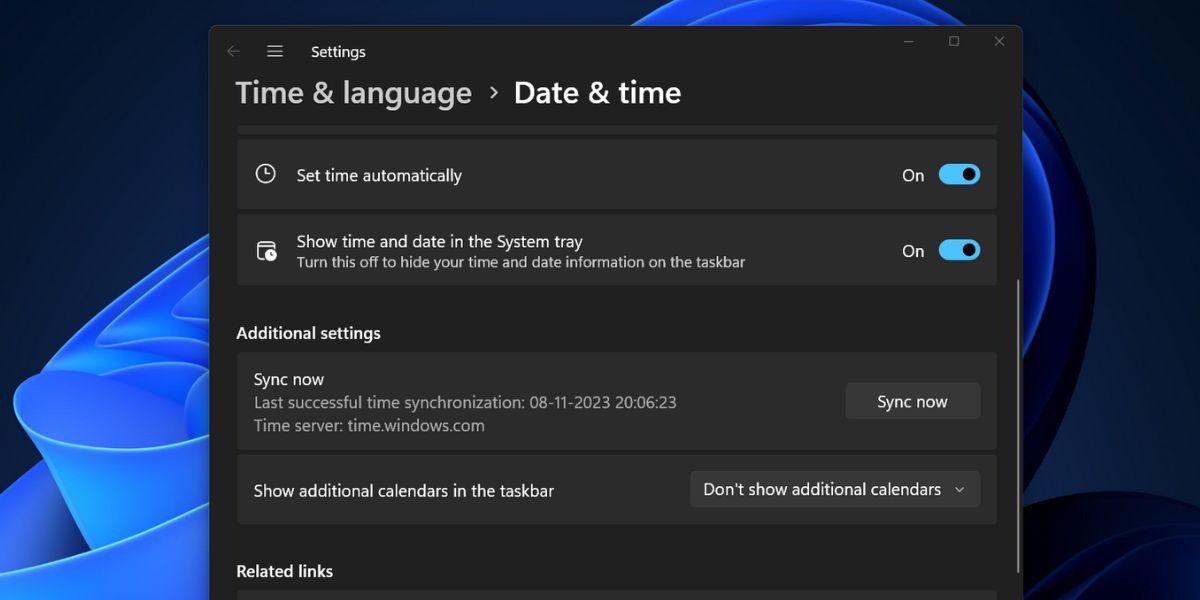
- 關閉“設定”應用程式。
6.重新命名SoftwareDistribuiton資料夾
SoftwareDistribution 資料夾包含暫存 Windows 更新檔。如果應用程式或 Windows 更新出現問題,請重新命名該資料夾。當您嘗試檢查和下載更新時,Windows 將重新建立該資料夾。
- 以管理員身分開啟命令提示字元視窗。
- 輸入以下指令並按下 Enter 停止 Windows 更新服務與背景智慧傳輸服務:
net stop wuauserv net stop bits - 執行以下命令重新命名 SoftwareDistribution 資料夾:
rename %windir%\SoftwareDistribution SoftwareDistribution.bak - 執行下列命令重新啟動Windows Update服務和背景智慧傳輸服務:
net start wuauserv net start bits
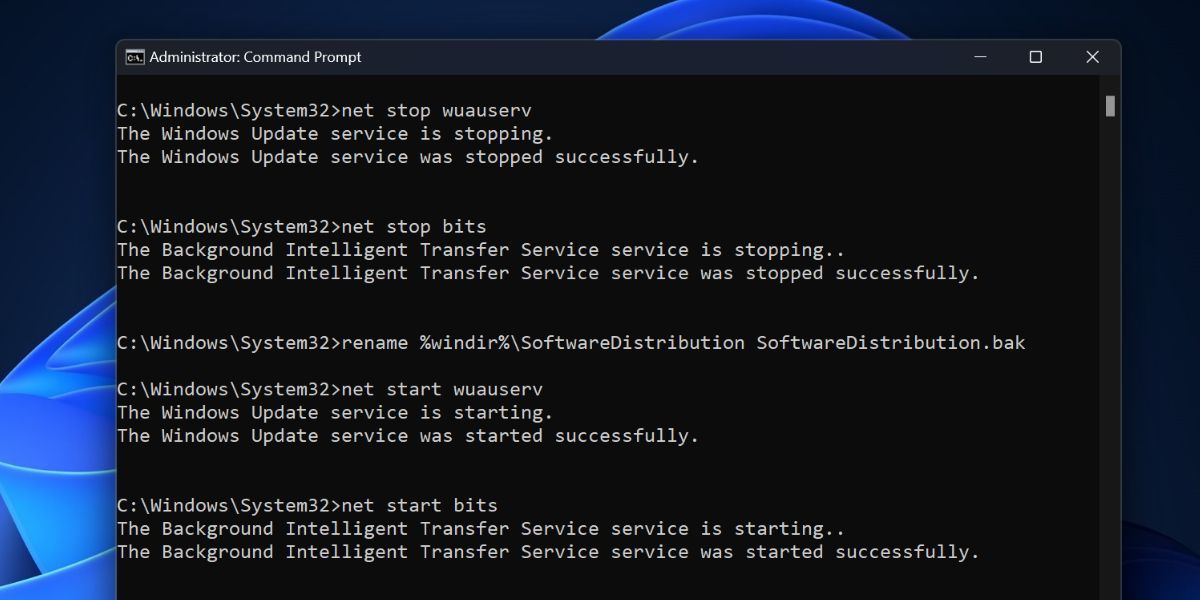
- 關閉命令提示字元視窗。
- 重新啟動您的電腦。
7.重置微軟商店
由於快取檔案損壞,Microsoft Store 應用程式可能會停止正常運作。因此,您必須透過設定或終端重置 Microsoft Store。
8. 重新註冊所有系統應用程式
如果重置 Microsoft Store 無法解決問題,您必須重新註冊所有系統應用程序,包括 Microsoft Store。具體做法如下:
- 以管理員身分開啟PowerShell。
- 輸入以下指令並按 Enter 執行:
Get-AppXPackage -AllUsers |Where-Object {$_.InstallLocation -like "SystemApps"} | Foreach {Add-AppxPackage -DisableDevelopmentMode -Register "$($_.InstallLocation)\AppXManifest.xml"}
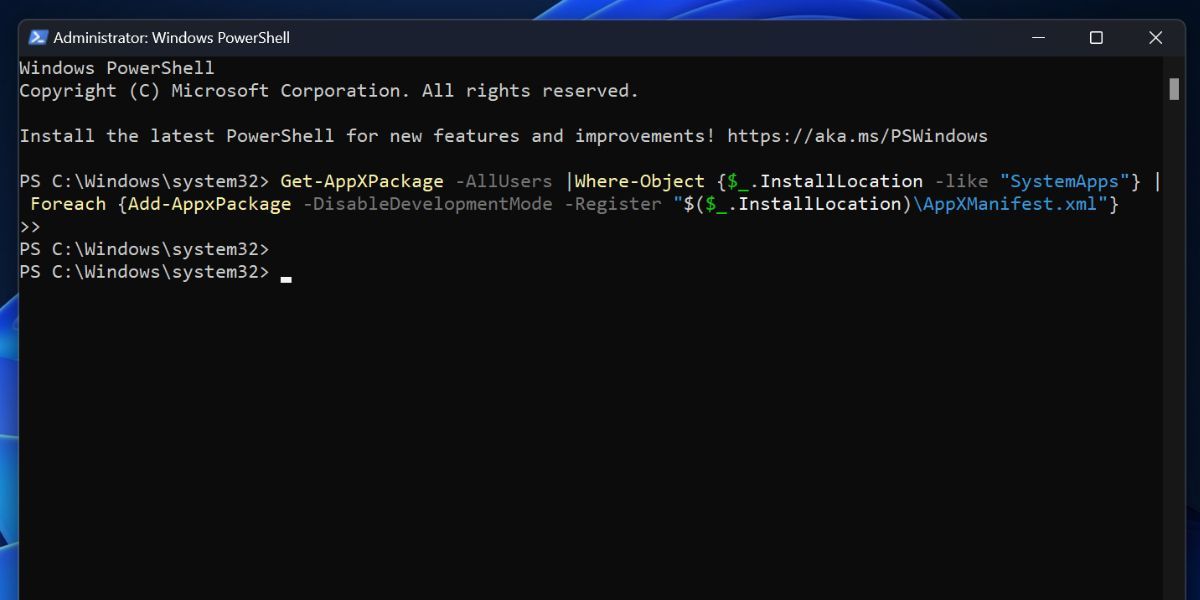
- 關閉命令提示字元視窗並重新啟動您的電腦。
9. 進行就地升級
您可以在 Windows PC 上進行就地升級以退出 S 模式。它比重置 Windows PC 更好,因為就地升級會保留 C 磁碟機中儲存的所有檔案、應用程式和資料。
擺脫 Windows S 模式
解決Windows PC無法退出S模式的原因並不難。檢查 Microsoft 服務,更新 Microsoft Store 應用,然後登出並重新登入。然後,重命名 SoftwareDistribution 資料夾,重置所有系統應用程序,並執行就地升級以解決問題(如果一切失敗)。



發佈留言